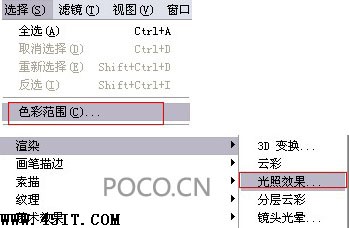|
原图

效果图

作品欣赏




一幅好的单片设计给人的视觉感受是内容丰富,画面饱满,主体突出。下面这些单片的制作,基本上都是通过后期的素材添加来丰富画面,并且利用素材的虚实变化,表现了一定的空间感,并带有一些梦幻的效果。

调整思路与方法
本组照片主要运用了抠图和换背景的方法来制作。对于不需要抠模特发丝或者外轮廓线条比较简单的片子,可以使用钢笔工具抠图. 另外在调色方面,主要使用了“色相/饱和度”工具调整照片,该工具可快捷完成照片的色彩调整。
调整流程
在调整人物时,要在将皮肤处理干净的同时,控制好色彩及光线在面部上的过渡。在构图时,要注意给自己留出足够的空间,在制作完成后再对图像进行裁剪。在抠图处理时,要注意人物的边缘和背景的融合,要做到效果自然,没有破绽。最后是选择合适的素材丰富画面。
创意构思:
照片中的人物配合调色,有金属的感觉,添加了火焰素材。金属与火焰的感觉一致,并通过虚实结合的手法突出空间感。
后期重点:
这类照片在进行制作时,要保证色彩的统一,所以将红色的火焰融入画面中,起到了丰富画面内容的作用。在人物修饰方面,要保证光影均匀过渡。
注意:后期调整时,火焰的虚实要有变化。

调整思路与方法
对于这类人物与背景反差较大的图片,可以使用“色彩范围”和“套索”这两种工具进行抠图。
在后期调整时,不要将照片做的过于复杂。调整主要是从背景的选择和人物姿态上入手。
素材不可强夺画面,只是为了起到画龙点睛和增加空间感的作用。

创意构思:前期拍摄时,人物虽然没有很独特的动作,但就能把她后期处理为梦幻柔美的效果,所以在后期调整时,将这种感觉表现得更加强烈,通过添加一些素材元素营造出一种梦幻的感觉。
后期重点:在调整时,同样要保证色彩的统一,作者是运用了多个素材背景的叠加,同时使用了色彩渐变映射,星光画笔等工具进行合成。

创意构思:前期拍摄时,使用了白色的背景,所以照片看上去显得有些单调。在后期处理上,为照片添加了逆光的桃花的背景,使照片更具古典梦幻的效果。
后期重点:通过添加桃花背景,增强了人物与背景的空间感,并有种梦幻效果。要注意素材的位置。

创意构思:以深海的变化创造一种空间感。在色彩方面追求比较单纯鲜艳的色彩,添加了对比且夸张的布料进行搭配。
后期重点:图片的重点就在于空间感的表现。在后期制作时,添加了富有立体感的海面光线和人物的影子效果,增强了空间感。
调整时的注意事项
这类照片主要是对人物的细节进行修饰,要将人物与背景巧妙结合,并要表现出一定的空间感。
1.人物的细节修饰
人物的细节修饰非常重要。在细节修饰上,一定要保证细节层次。另外,有些照片需要降低饱和度,而有些则是需要提高饱和度,那么饱和度降低或提高多少,就需要我们好好把握了。
2.人物与素材的结合
在图像的边缘与素材进行融合时,要不留痕迹。高质量的融合在这类照片的设计中是非常重要的。
3.空间感的表现
表现空间感的方法不能过于雷同。这里可以通过渐变、制作光影效果和添加前景的手法表现来增加空间感。
实例操作 :利用水纹体现空间感
下例是一张棚内拍摄的高调照片,但照片照片模特只是坐在一块玻璃上,现在要感谢POCOer的提供的素材给小编做简单的示范,大家应学会举一反三,这个方法可以加火焰,或者天空都行的!发挥一下你们的无限创意跟着一起练习吧!
一,准备好素材与作品


二.调整素材与作品的色相/饱和度(快捷键crtl+u),使其色彩统一(参数值视作品与素材的情况而定)

三. 抠图(如果要制作强烈的光照效果,这里需要将人物抠出。执行“色彩范围”命令,是人物与背景分离,从而抠出人物。之后对选区中的人物进行复制。)
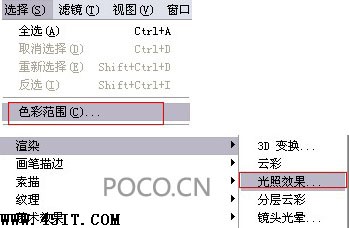
如果不需制作光照效果,只需去除画面中的多余元素。(如本例的玻璃黑色截面,本例只是简单用橡皮擦和涂抹工具去除,精修的话比较建议使用钢笔,羽化,印章等工具配合使用)

四,制作时利用水纹素材作为前景,图层模式为正片叠加。但素材过于灰沉,与照片不够协调,需要进行色彩与透明度上的调整。

五,用橡皮擦(硬度为0%,透明度看情况自定)擦掉水纹图层的边缘和调整遮盖衣服的部分水纹.使其更自然。

六.最后,合并图层,再可以适当调整图片的色相/饱和度等参数!
|